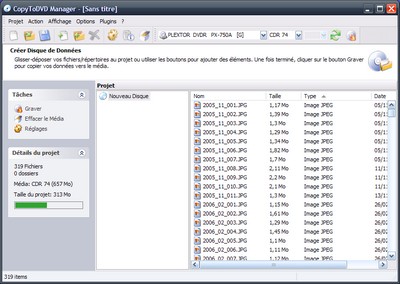
 Comme nous l'avons vu dans la première partie de ce tutoriel, la façon la plus simple de graver avec CopyToDVD est de passer par le menu contextuel de Windows.
Comme nous l'avons vu dans la première partie de ce tutoriel, la façon la plus simple de graver avec CopyToDVD est de passer par le menu contextuel de Windows.
Mais la solution la plus classique consiste à passer par le VSO-Starter que nous ouvrons pour arriver à cette fenêtre après avoir sélectionné la gravure d'un CD DVD de données.
Pour ajouter des fichiers ou des dossiers à votre projet, glissez/déplacez tout simplement ces derniers dans la liste à partir de l'explorateur Windows ou utilisez tout simplement les icônes se trouvant dans la barre d'affichage de CopyToDVD. Notez qu'avec la version 4, CopyToDVD possède son propre explorateur de fichiers que l'on active à partir de l'onglet « Affichage » du menu.
Après avoir sélectionné tous les fichiers à graver,
On choisit dans l'ordre de la barre ci-dessus, le graveur de destination, le type de média à graver, ainsi que la vitesse de gravure avant d'appuyer sur le bouton « Ecrire le média ».
VSO-Software agrémente la gravure de données avec quelques outils supplémentaires :
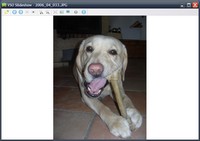 VSO Show :
VSO Show :
Si votre projet de gravure contient des photos, vous aurez la possibilité d'y insérer VSO Show. VSO Show est un visionneur d'images pour ordinateur vous permettant de passer facilement d'une image à une autre ou de les visualiser sous forme de diaporama. Notez que VSO Show est différent de PhotoDVD qui permet de créer un diaporama visionnable sur une platine de salon.
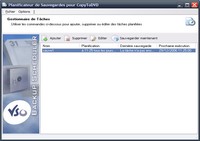 Planifier une sauvegarde :
Planifier une sauvegarde :
Avec CopyToDVD vous pouvez fixer une date pour planifier vos sauvegardes de fichiers ou dossiers. Vous cliquez sur « Données » dans le VSO Starter puis choisissez « Planifier une sauvegarde ».
Donnez un nom à votre sauvegarde et sélectionnez ensuite les fichiers/dossiers à sauvegarder ainsi que leur fréquence d'enregistrement (ex : chaque jour/semaine, etc).
L'étape suivante de notre guide pratique, sera la gravure d'un CD Audio.